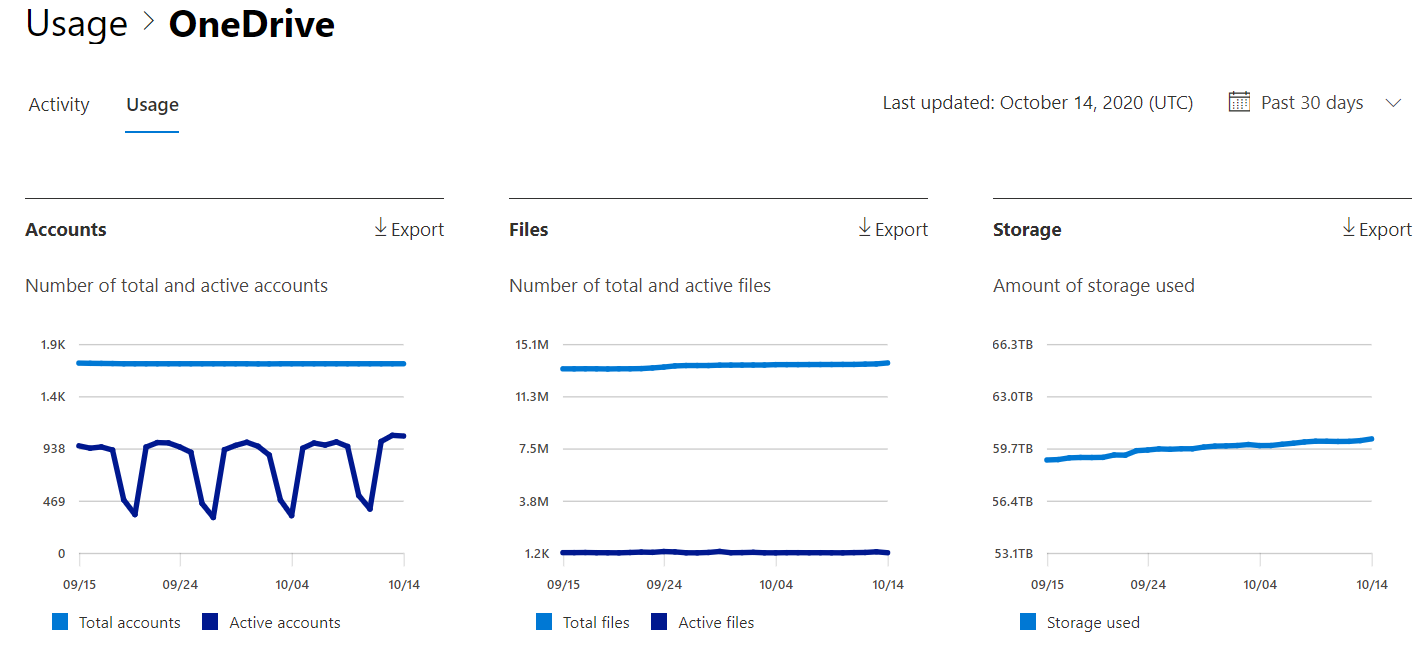Microsoft 365 の [レポート] ダッシュボードには、組織内での製品全体に関するアクティビティが表示されます。 これにより、個別の製品レベルのレポートを詳細に確認して、各製品内のアクティビティについてより詳しく知ることができます。 レポートの概要に関するトピックを参照してください。
たとえば、ダッシュボードの OneDrive カードでは、Organization全体で使用されるファイルとストレージの合計数に関して、OneDrive から取得する値の概要を確認できます。 これを詳細に調べて、アクティブな OneDrive アカウントの傾向や、ユーザーが操作しているファイル数と使用しているストレージの傾向を把握できます。 このレポートには、各ユーザーの OneDrive ごとの詳細も表示されます。
OneDrive 使用状況レポートにアクセス操作方法。
- 管理センターで、[ レポート] に移動し、[使用状況] を選択 します。
- ダッシュボードホームページの [レポート] で、[ OneDrive] を選択します。
OneDrive の利用状況レポートの解釈
OneDrive レポートで使用状況を表示するには、[ 使用状況 ] タブを選択します。
[ 列の選択] を選択 して、レポートに列を追加または削除します。
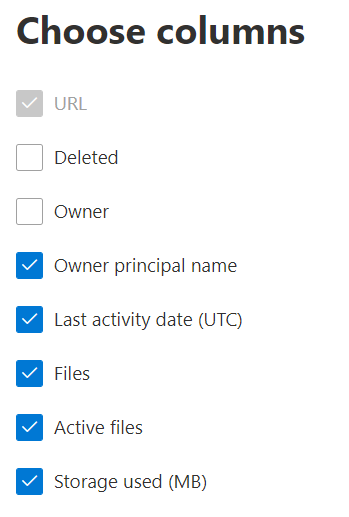
また、[エクスポート] リンクを選択して、レポート データを Excel の .csv ファイルにエクスポートすることもできます。 これにより、すべてのユーザーのデータがエクスポートされ、単純な並べ替えとフィルター処理を行ってさらに分析することができます。
OneDrive 使用状況レポートは、過去 7 日間、30 日間、90 日間、または 180 日間の傾向を確認できます。 ただし、レポートで特定の日を選択した場合、テーブルには現在の日付 (レポートが生成された日付ではなく) から最大 28 日間のデータが表示されます。
| 測定基準 | 定義 |
|---|---|
| URL | ユーザーの OneDrive の Web アドレス。 注: URL は一時的に空になります。 |
| Deleted | OneDrive の削除状態。 アカウントが削除済みとしてマークされるまでに少なくとも 7 日かかります。 |
| Owner | OneDrive のプライマリ管理者のユーザー名。 |
| 所有者プリンシパル名 | OneDrive の所有者の電子メール アドレス。 |
| 最終アクティビティ日付 (UTC) | OneDrive でファイル アクティビティが実行された最新の日付。 OneDrive にファイル アクティビティがなかった場合、値は空白になります。 |
| Files | OneDrive 内のファイルの数。 |
| アクティブなファイル | 期間内のアクティブなファイルの数。 注: レポートの指定された期間内にファイルが削除された場合、レポートに表示されるアクティブなファイルの数が、OneDrive 内の現在のファイル数を超える可能性があります。 > 削除されたユーザーは、引き続き 180 日間レポートに表示されます。 |
| 使用されるストレージ (MB) | OneDrive で使用されるストレージの量 (MB)。 |
| サイト ID | サイトのサイト ID。 |
重要
レポートには、有効な OneDrive ライセンスを持つユーザーのみが含まれます。
注:
関連する使用状況レポートに OneDrive サイトの URL が表示されない場合があります。 サイト URL を表示するには、PowerShell を使用できます。 手順を実行するには、「 PowerShell を使用してサイト URL を解決する」を参照してください。